4.1. 브레이크 진단 이력 그래프
4.1. 브레이크 진단 이력 그래프
* 해당 기능은 V40.20-00 이후 지원 됩니다.
(1) [F1 : 서비스] → [7: 시스템 진단] → [4: 시스템 고장진단 이력 그래프] ] → [2: 구동부 검사 이력 그래프]로 진입하면 아래와 같이 구동부 진단 이력 그래프 화면으로 이동 합니다.
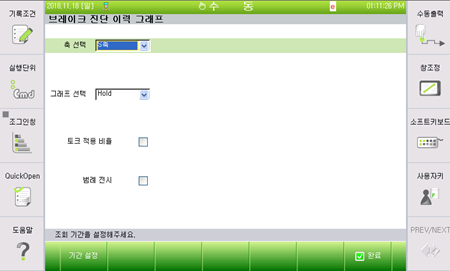
그림 4.1 브레이크 검사 이력 그래프 초기 화면
(2) 해당 화면에서 조회 기간을 설정해야 그래프가 표출됩니다.
F1 또는 기간 설정 버튼을 클릭하면, 아래 그림과 같이 팝업 창이 뜨며, 조회 할 기간을 설정 할 수 있습니다.
Information에는 현재 설정되어있는 로봇의 기종과 현재 저장되어있는 해당 기종의 결과 데이터가 언제부터 언제까지 저장되어있는지 알려줍니다.
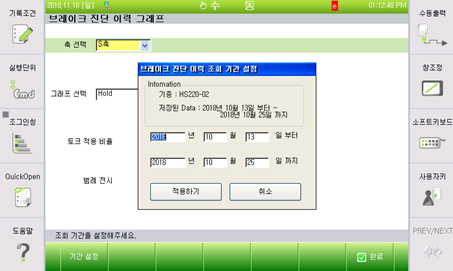
그림 4.2 조회 기간 설정 팝업 화면
(3) 팝업창 초기에는 저장되어있는 데이터의 첫 날짜와 마지막 날짜가 자동으로 기입되어 있습니다. 조회를 원하는 시작 날짜와 종료 날짜를 수정하여 적용하기 버튼을 누르면, 아래와 그림과 같이 해당 날짜의 데이터를 불러오며, 하단의 가이드 메시지에 현재 그래프의 정보를 알려줍니다.
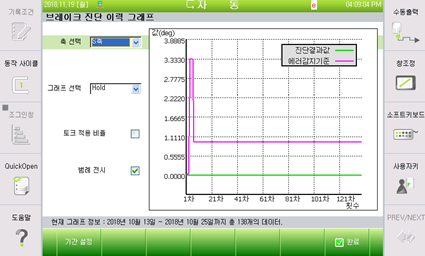
그림 4.3 브레이크 진단 그래프 전시 화면
그래프 왼쪽의 축 선택, 그래프 선택, 토크 적용 비율 선택, 범례 전시 선택 여부에 따라 전시되는 그래프가 달라지며, 원하는 그래프로 조정하여 볼 수 있습니다.
※ 브레이크 진단 당시 검사 설정 여부에 따라 축, Hold/Release 그래프를 변경했을 경우, 해당 조건의 데이터가 존재하지 않을 수 있습니다.